Với những đặc điểm nổi trội trong tính năng của mình, trình duyệt Firefox đã thu hút một lượng lớn khách hàng, trong đó có cả những người đã từng sử dụng Internet Explorer. Firefox có phần hướng dẫn riêng nhằm trợ giúp những người dùng này (vào menu Help\ For Internet Explorer Users) để họ khỏi bỡ ngỡ khi từ bỏ trình duyệt quen thuộc trong Windows để chuyển sang sử dụng Firefox. Mặc dù vậy, một số những người này tuy thích thú các tính năng của Firefox nhưng lại chưa ưng ý về phần giao diện do thấy giao diện của Internet Explorer đẹp hơn hoặc do đã quá quen thuộc với giao diện Internet Explorer... Để đáp ứng nhu cầu này, Firefox cung cấp những phần mở rộng (extension) cho phép thay đổi giao diện Firefox trở thành giống Internet Explorer. Nếu bạn là một trong những người nêu trên thì hãy thực hiện theo các bước sau để thiết kế một trình duyệt “hai trong một” (kết hợp phần “ruột” là Firefox với phần “vỏ” Internet Explorer).
Bước 1: Thay đổi theme
Bạn thay đổi theme của Firefox thành theme Internet Explorer nhờ add-on Look Familiar. Bạn truy cập địa chỉ https://addons.mozilla.org/en-US/firefox/addon/3984, nhấn nút Install Now để cài đặt add-on trên (add-on này tương thích với Firefox 2.0 trở lên). Sau đó bạn vào menu Tool\ Add-ons, vào phần Themes, chọn theme Looks Familiar 1.2, nhấn Use Theme (hình 1) rồi khởi động lại Fifefox để thấy thay đổi. Theme này làm cho trình duyệt Firefox có bề ngoài (đường viền cửa sổ, hình dạng tab, các icon trên Toolbar…) trông giống Internet Explorer 6 trong Windows XP.
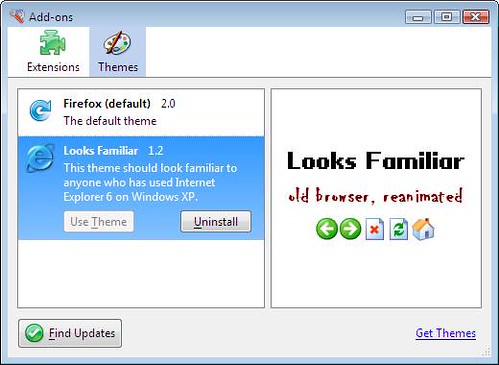
Hình 1
Bước 2: Thay đổi Toolbar
Bước tiếp theo là sắp xếp Toolbar của Firefox giống như trong Internet Explorer.
1. Nhấn chuột phải trên Toolbar, chọn Customize (hoặc vào menu View\ Toolbars\ Customize) để mở hộp thoại Customizse Toolbar (hình 2).
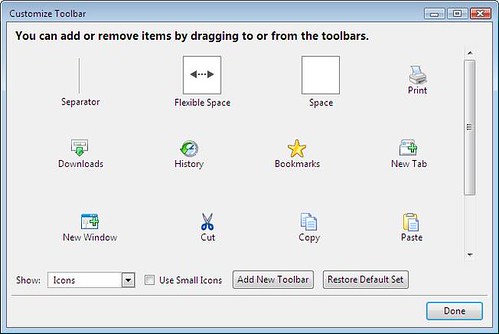
Hình 2
2. Nhấn nút “Add New Toolbar” để thêm một Toolbar mới và đặt tên Toolbar này là Address.
3. Dùng chuột kéo thanh địa chỉ và nút Go ![]() (ở Toolbar cũ) vào Toolbar Address (Toolbar mới tạo).
(ở Toolbar cũ) vào Toolbar Address (Toolbar mới tạo).
4. Dùng chuột kéo hộp thoại tìm kiếm trên Toolbar cũ (hộp thoại tìm kiếm Google hoặc Yahoo…) vào cửa sổ Customize Toolbar để loại bỏ hộp thoại tìm kiếm này khỏi Toolbar.
5.Dùng chuột kéo nút Stop ![]() qua bên trái nút Refresh
qua bên trái nút Refresh ![]() .
.
6. Dùng chuột kéo thanh chắn Seperator trong cửa sổ Customize Toolbar đến bên phải nút Home ![]() để thêm thanh chắn này vào Toolbar. Sau đó, bạn lần lượt thêm vào bên phải thanh chắn Seperator các nút Bookmarks
để thêm thanh chắn này vào Toolbar. Sau đó, bạn lần lượt thêm vào bên phải thanh chắn Seperator các nút Bookmarks ![]() , History
, History ![]() , Seperator, Print
, Seperator, Print ![]() .
.
Xong xuôi, trình duyệt của bạn bây giờ sẽ trông tương tự hình 3.
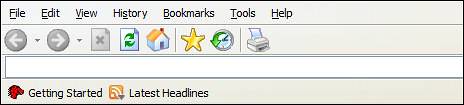
Hình 3
Bước 3: Thay đổi nội dung tiêu đề
Sau 2 bước trên, Firefox của bạn đã trông rất giống Internet Explorer. Để tăng tính thuyết phúc hơn nữa, bạn thay đổi dòng chữ Mozilla Firefox trên tiêu đề trình duyệt thành Microsoft Internet Explorer.
1. Bạn vào địa chỉ http://johnhaller.com/jh/mozilla/firefox%5Finternet%5Fexplorer/firesomething-... tải file firesomething-1.7.0-fx-hackedfor2.0.xpi về máy tính. Đây là một add-on giành cho Firefox 2.0 trở lên, cho phép người dùng thay đổi một số nội dung trong trình duyệt Firefox theo ý mình.
2. Vào menu File\ Open và mở file vừa lưu.
3.Cài đặt phần mở rộng trên như thông thường rồi khởi động lại Firefox.
4. Bạn vào menu Tools\ Add-ons, vào phần Extensions, chọn Firesomething 1.7.0, nhấn nút Options để mở hộp thoại Firesomething Options (hình 4).
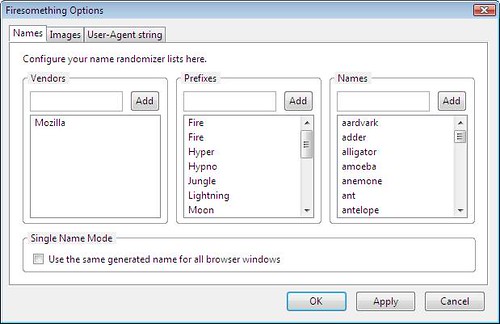
Hình 4
5. Xóa tất cả nội dung trong các mục Vendors, Prefixes, Names (nhấn chuột phải ở mỗi mục, chọn Select All rồi nhấn Delete).
6. Ở mục Vendors, bạn nhập vào nội dung “Microsoft” và nhấn nút Add. Tương tự, ban nhập vào nội dung “Internet Explorer” ở mục Names.
7. Đánh dấu kiểm ở dòng “Use the same generated name for all browser windows” và nhấn nút OK. Đóng hộp thoại Add-ons.
Bước 4: Thay đổi icon mặc định
Sau khi thực hiện bước 3, bạn sẽ thấy dòng chữ Mozilla Firefox trên thanh tiêu đề đã đổi thành Microsoft Internet Explorer. Tuy nhiên icon của trình duyệt (kế bên cạnh dòng chữ trên) vẫn là icon của Fifefox. Ta sẽ hoàn tất việc khoác lên Firefox chiếc áo Internet Explorer bằng cách thay đổi luôn icon này.
1. Bạn chuyển đến thư mục cài đặt Firefox (thường là C:\Program Files\Mozilla Firefox\) rồi chuyển đến thư mục con chrome.
2. Trong thư mục chrome bạn tạo một thư mục con tên là icons, rồi tạo thư mục default trong thư mục icons. Như vậy bạn chuyển đến thư mục C:\ Program Files\Mozilla Firefox\chrome\icons\default.
3. Bạn chép icon thay thế icon mặc nhiên của Firefox (có phần mở rộng .ico) vào thư mục trên, đổi tên thành main-window.ico. Icon này sẽ thay thế icon của Firefox xuất hiện trên thanh tiêu đề trình duyệt. Trong trường hợp này, icon Internet Explorer được dùng để thay thế. Bạn có thể tìm icon trình duyệt Internet Explorer trên internet hoặc tải file zip chứa các icon của Internet Explorer tại địa chỉ http://johnhaller.com/jh/mozilla/firefox%5Finternet%5Fexplorer/firefox_intern....
Đổi lại giao diện Firefox
Nếu muốn trả lại giao diện ban đầu của Firefox, bạn thực hiện theo các bước sau:
1. Xóa thư mục C:\Program Files\Mozilla Firefox\chrome\icons và các thư mục con trong đó.
2. Vào menu View\ Toolbars\ Customize để mở hộp thoại Customize Toolbar (hình 2), nhấn nút Restore Default Set.
3. Vào menu Tools\ Add-ons để mở hộp thoại Add-ons, vào phần Extensions, chọn Firesomething 1.7.0, nhấn nút Disable.
4. Cũng trong hộp thoại Add-ons, vào phần Themes (hình 1), chọn theme Firefox, nhấn nút Use Theme. Đóng hộp thoại Add-ons.
5. Khởi động lại Firefox để thấy trình duyệt bây giờ đã có giao diện của chính nó như lúc ban đầu.
(Thế giới @ 161 ra ngày 12/4/2007)

Không có nhận xét nào:
Đăng nhận xét